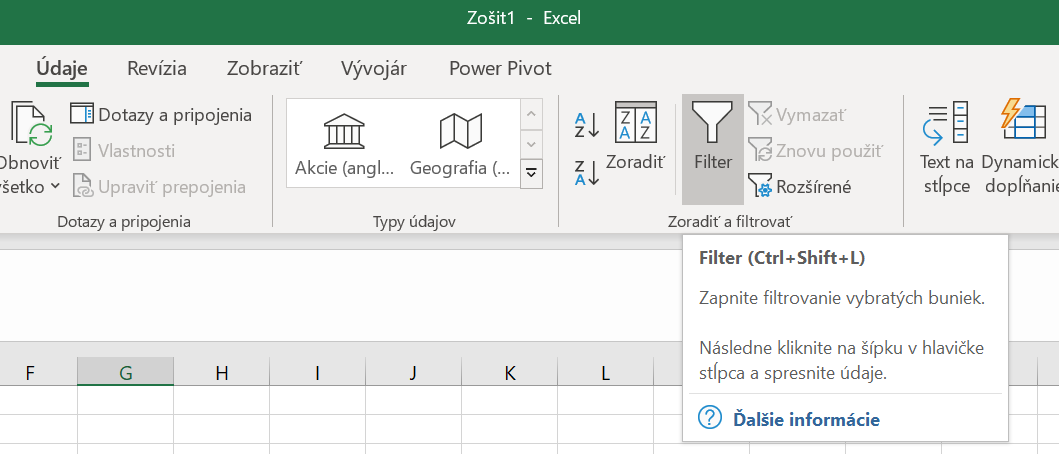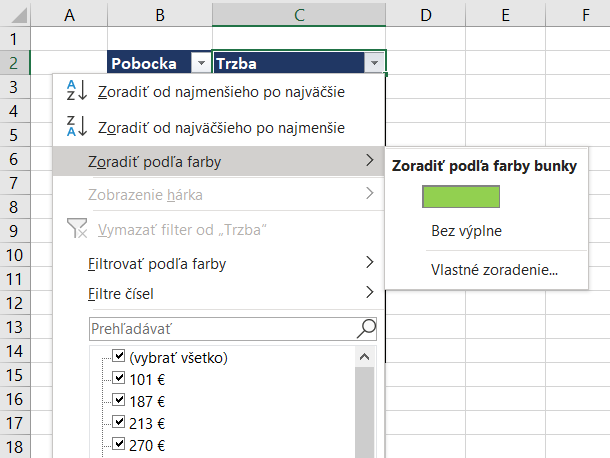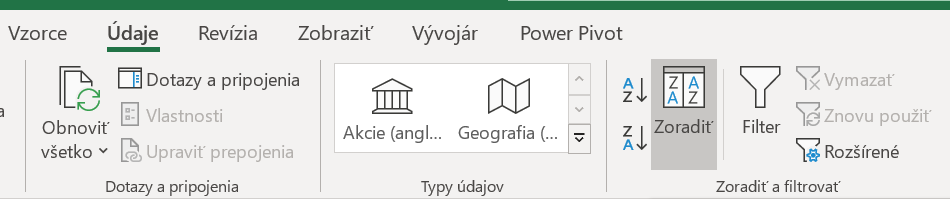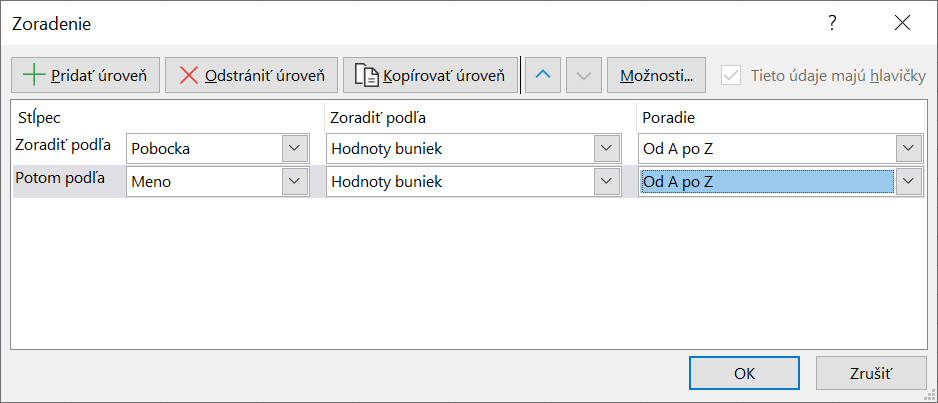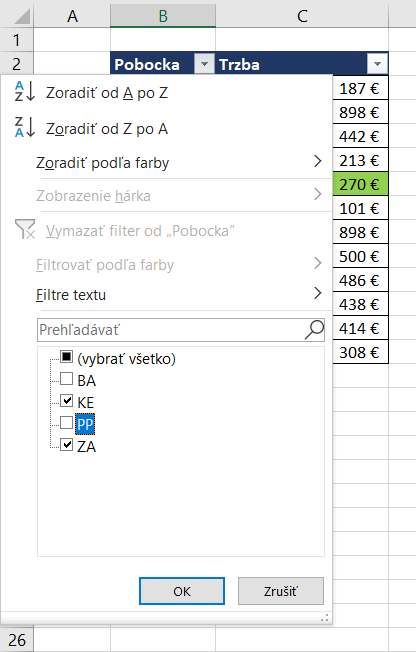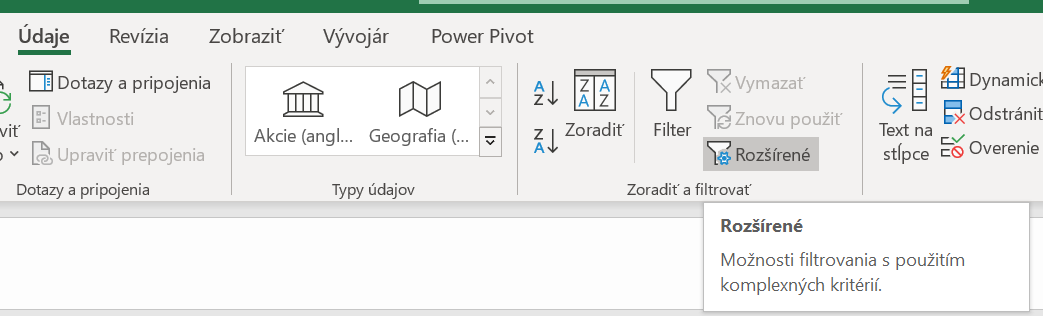Filtre v Exceli
Pri pokročilejšej práci s Excelom sa určite nevyhnete rozsiahlym tabuľkám (databázam), ktoré budete potrebovať rýchlo a efektívne zoraďovať alebo filtrovať.
Filtrovanie znamená, že Excel záznamy (riadky), ktoré nevyhovujú Vami zadaným kritériám dočasne skryje.
Program Microsoft Excel ponúka 5 druhov filtrov Automatický filter, Rozšírený filter, Rýchly filter (Slicer), Časovú os (TimeLine) a filtrovanie cez funkciu =FILTER().
V tomto článku Vám priblížime klasický automatický filter a rozšírený filter + zoraďovanie údajov.
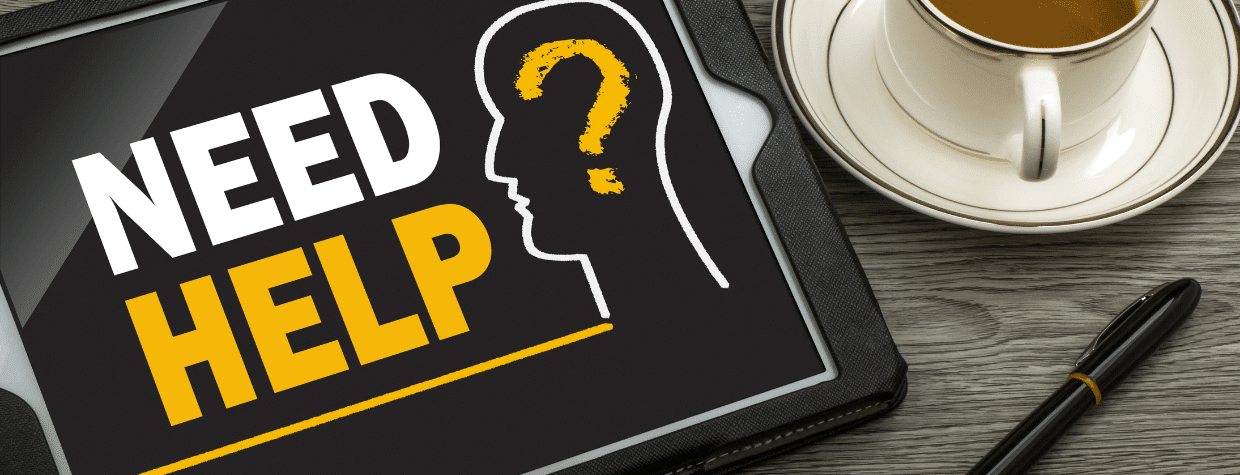
Potrebujete pomôcť s Excelom?
Video: Ako používať filtre v Exceli?
V tomto videu sme rozobrali ako používať:
- Automatický filter
- Rozšírený filter
- Časová os
- Rýchly filter
- funkcia =FILTER()
Ako v Exceli zapnem filtre?
Klasický (automatický) filter môžete v Exceli zapnúť viacerými spôsobmi.
- Treba aktívnu bunku nastaviť do tabuľky. Môžete, ale nemusíte označiť hlavičku. Stačí, aby bola aktívna bunka v tabuľke.
- Filtre viete nájsť na karte Údaje v skupine Zoradiť a filtrovať
- Môžete použiť klávesovú skratku CTRL + SHIFT + L
Zoraďovanie údajov v Exceli
Aby sme mohli údaje v tabuľke zoraďovať je vhodné mať zapnuté Filtre.
Údaje zoraďujeme podľa určitého poradia:
- Textové údaje: zoraďujeme v Exceli od A-Z alebo Z-A
- Číselné údaje: zoraďujeme od najmenšieho po najväčšie alebo od najväčšieho po najmenšie
- Dátumy: zoraďujeme od najstaršieho po najnovšie alebo od najnovšieho po najstaršie.
Dokonca, ak pri práci s Excelom používame aj podmienené formátovanie alebo ručné nastavenie farby výplne bunky (aj farby písma), naskytne sa nám možnosť zoraďovať údaje podľa farby alebo sady ikon.
Kombináciou filtrov a podmieneného formátovania dostáva práca s Excelom oveľa väčší rozmer a vrelo tieto dva nástroje odporúčame kombinovať.
Viacnásobné zoradenie údajov v Exceli
Ak potrebujete v Exceli zoraďovať podľa viacerých stĺpcov, už nemôžte použiť zoraďovanie cez klasický filter. Pretože toto zoraďovanie vždy prezoraďuje predchádzajú ci stĺpec.
Inak povedané:
- Ak by sme zoradili napríklad stĺpec „Pobočky“ od A -> Z,
- a následne zoradili stĺpec „Ceny celkom“, tak pobočky už zoradené nebudeme mať.
Viacnásobné zoradenie v Exceli treba vykonať cez nástroj Zoradiť na karte Údaje.
Po tom, ako aktivujeme tento nástroj, Excel ponúkne nasledovné dialógové okno, kde môžete:
- Stĺpce: vybrať stĺpce, ktoré je potrebné zoradiť.
- Zoradiť podľa: podľa čoho s bude zoraďovať.
- Poradie: ako sa bued zoraďovať, od A->Z, od Z -> A, od najmenšieho po najnovšie, a opačne…
Automatický filter
Automatický filter je najjednoduchší a aj najviac používaný spôsob filtrovania väčšiny používateľov Excelu. Tento druh filtra sa nachádza v karte Údaje v skupine Zoradiť a filtrovať.
Prípadne môžete použiť klávesovú skratku CTRL + SHIFT + L.
Pri automatickom filtri existujú 3 možnosti filtrovania:
- Textu
- Čísel (sem patrí aj filtrovanie času)
- Dátumov
Filtre textu ponúkajú možnosti:
- Rovná sa
- Nerovná sa
- Začína na
- Končí na
- Obsahuje
- Neobsahuje
Filtre čísel ponúkajú možnosti:
- Rovná sa
- Nerovná sa
- Väčší ako
- Väčší alebo rovný
- Menší ako
- Menší alebo rovný
- Medzi
- Prvých 10
- Nad priemernou hodnotou
- Pod priemernou hodnotou
Filtre dátumov ponúkajú možnosti:
- Rovná sa
- Pred
- Za
- Medzi
- Zajtra
- Dnes
- Včera
- Budúci, tento, minulý týždeň
- Budúci, tento, minulý mesiac
- Budúci, tento, minulý rok
- Podľa štvrťrokov
- Podľa jednotlivých mesiacov
Ako používať automatický filter?
- Nastavte aktívnu bunku do tabuľky
- Zapnite si filtre
- Kliknite na tlačidlo filtra v stĺpci, kde sa nachádzajú hodnoty, ktoré chcete filtrovať
- Ak je to efektívne, hodnoty vykliknite / označte
- Ak by vyklniknutie efektívne nebolo, použite rozšírenú ponuku automatického filtra
Následne nám zostanú viditeľné len tie záznamy, ktoré vyhovujú všetkým kritériám.
Rozšírený filter v Exceli
Tento nástroj sa v Exceli nachádza na karte Údaje v skupine Zoradiť a filtrovať, kde je tlačidlo Rozšírené.
Výhoda rozšíreného filtre:
- Efektívne vyfiltruje aj údaje, ktoré klasický filter nezvládne
- Viete vyfiltrované hodnoty rovno prekopírovať na iný hárok
- Môžete používať zástupné znaky
- Opakované filtrovanie je efektívnejšie